ZoneAlarm vừa mới phát hành phiên bản 2010 và tôi cũng đã dùng thử gần cả tuần nay. Đây là phần mềm tường lửa đầu tiên tôi sử dụng. Sau khi cài nó rồi thì “nội bất xuất, ngoại bất nhập” -> không có bất kỳ máy nào truy cập được vào máy-của-tui và tôi cũng chả truy cập được vào máy nào hết ! :cuoibebung:
Lý do mà tôi cài phần mềm tường lửa là để ngăn một vài ứng dụng tự động truy cập internet để tìm bản cập nhật hay gì đó. Và quan trọng hơn là tôi không muốn ai, kể cả IT truy cập vào máy của tôi mà không được phép (IT nó nghe được xử không ghê thì thôi, hehe). Hôm nay, tôi giới thiệu phần mềm này đến mọi người nếu bạn cũng muốn phong toả máy của mình. Dĩ nhiên là tôi sẽ hướng dẫn cách để bạn có thể truy cập vào máy khác và máy khác cũng có thể truy cập vào máy bạn, chỉ những máy do bạn chỉ định mà thôi.
ZoneAlarm có nhiều phiên bản khác nhau nhưng với nhu cầu bình thường và đơn giản chỉ có vậy thì phiên bản miễn phí cũng quá tốt rồi. Khi kết hợp với một phần mềm diệt virus như KIS hay NIS thì máy tính của bạn được bảo vệ tốt hơn nhiều. Từ khi cài đặt ZoneAlarm, tôi mới biết được một số phần mềm tự động kết nối Internet, để làm gì thì tôi không biết nhưng từ giờ, tôi có thể kiểm soát chúng.
Bạn tải file cài đặt từ địa chỉ : http://www.zonealarm.com/security/en-us/free-upgrade-security-suite-zonealarm-firewall.htm
Sau khi tải về bạn cài đặt và khởi động lại máy, ngay lúc này máy của bạn đã hoàn toàn bị phong toả. Bất cứ một ứng dụng nào muốn “trốn trại” (truy cập Internet hay mạng LAN), bạn sẽ nhận được thông báo sau :
Nếu bạn chắc chắn muốn cho ứng dụng truy cập internet thì bấm nút Allow, ngược lại bấm Deny. Có thể chọn thêm “Remember this setting” để lần sau nó sẽ tự động cho ứng dụng truy cập internet.
Bạn có thể xem và quản lý danh sách toàn bộ ứng dụng được phép ra khỏi máy tính bằng cách : bấm vào biểu tượng chương trình trên khay hệ thống để mở giao diện chính. Chọn thẻ Program Control -> chọn Programs như hình bên dưới.
Bạn sẽ thấy có một vài chữ kết hợp lại với nhau :
– Access và Server : Access có nghĩa là từ máy bạn truy cập ra ngoài. Ví dụ ứng dụng truy cập internet hoặc bạn muốn truy cập vào một máy nào đó trong mạng LAN. Server có nghĩa ở ngoài truy cập vào máy của bạn, ví dụ như ai đó truy cập vào thư mục chia sẽ trên máy bạn chẳng hạn.
– Trusted và Internet : Trusted có nghĩa là ứng dụng đó được bạn tin tưởng (nếu bạn bấm Remember setting ở bên trên) và ZoneAlarm sẽ không hiện thông báo nữa. Internet có nghĩa là ứng dụng được phép giao tiếp với Internet.
– SmartDefense : chương trình sẽ tự động nhận biết tính chính sách truy cập của từng ứng dụng. Các ứng dụng được đánh dấu System là những ứng dụng của hệ thống và hệ điều hành, tốt nhất là bạn đừng đụng đến những tiến trình được ghi là System. Còn auto hay custom thì bạn khỏi phải quan tâm cũng được.
Giờ bạn hãy đánh dấu check vào Trusted hoặc Internet ở hai cột Access và Server. Nếu không muốn một ứng dụng nào đó truy cập internet nữa thì tìm đến cột Access, bấm vào biểu tượng ở cột Internet tương ứng và chọn Block như hình bên dưới. Chọn Ask nếu bạn muốn ZoneAlarm sẽ hiển thị thông báo cho bạn biết.
Vậy là giải quyết xong vấn đề truy cập Internet cho các phần mềm trên máy. Giờ đến lượt truy cập trong mạng nội bộ. Bạn phải chỉ định cho ZoneAlarm biết địa chỉ IP của máy tính hoặc một nhóm máy tính được phép truy cập vào máy bạn, đồng thời bạn cũng truy cập được đến máy họ. Cách làm như sau : Từ giao diện của chương trình, chọn thẻ Firewall > chọn thẻ Zones > bấm nút Add và chọn các tuỳ chọn sau :
– IP Address : truy cập đến một máy nào đó
– IP Range : truy cập đến một nhóm máy có IP trong khoảng chỉ định
– Hot/Site : truy cập đến một địa chỉ web nào đó.
– Subnet : chưa hiểu làm gì, chưa test nữa, hehe.
Giờ tôi muốn truy cập vào máy của “Nhã cô nương” để lấy bộ phim BadGuy thì đơn giản là tôi chọn Add > IP Address và gõ địa chỉ IP của máy đó vào đây -> cả hai máy sẽ truy cập được lẫn nhau. Xong bấm Apply để lưu lại.

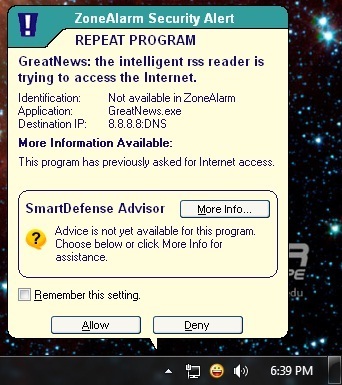



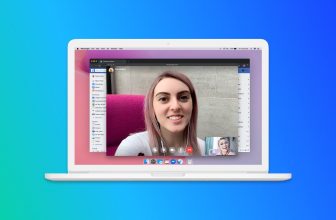

haha anhhangxom nghien cuu tiep va cho ra cac binh luan co gia tri nua di, phan mem nay co nhieu dieu huyen hoac lam, nhieu luc lam minh muon dien dau. cach day khong lau tren x-cafevn.org co mot cao thu lung lay biet danh la niceguy co huong dan su dung Zonealarm Pro, tiec thay! trang web nay co nhieu cao thu vay ma van bi tin tac tan cong va bay gio tuy da phuc hoi lai roi nhung van khong tim thay loat bai do nua. gia nhu hoi do biet duoc copy loat bai viet do de bay gio dung thi hay qua. Hehe doi luc Zonealarm Pro hanh ha minh cung ra tro do. hay nghien cuu tiep phan mem nay ban nhe. Minh thi dot ve CNTT lam nen chi biet hoc hoi cac ban thoi.
Cái ZoneAlarm Pro em không dùng được.Nó không sống chung với cái Gdata.giờ mới chuyển qua Bis không biết nó có sống chung được không
Dùng tường lửa rắc rối quá
em cung dang xai zonealarm pro
no’ cung ke’n chon partner ghe.
tường lửa này kém lắm, giờ ng ta ko đánh giá cao
cái này thua xa Online Armor
Em thì rất ghét xài thằng này. Mỗi lần mở phần mềm hoặc cài đặt thì nó cứ hiện ra cái bảng thông báo, lướt web thì chậm và hay bị chặn. Nói chung đủ thứ rắc rối. Sử dụng tường lửa window cập nhật thường xuyên các bản vá và một trình diệt virus tốt là được rồi. Tránh xa thằng này ra =))
Cái này mình xài rồi. Nó chạy ngốn RAM với CPU dữ lắm. Trước kia khi xài nó, CPU lúc nào bèo bèo 7,8%. Sau này qua nhiều lần cài mới biết nó “hao của” mình cho nó out liền.